Bạn nhận một pan màn hình laptop lúc sáng lúc tối của khách hàng nhưng không biết cách khắc phục ra sao? Vậy hãy cùng Học viện iT.vn tìm hiểu nguyên nhân và cách sửa lỗi trong bài viết dưới đây nhé!
![[Học nhanh] Sửa lỗi màn hình laptop lúc sáng lúc tối [Học nhanh] Sửa lỗi màn hình laptop lúc sáng lúc tối](https://hocvienit.vn/wp-content/uploads/2024/03/sua-loi-man-hinh-laptop-luc-sang-luc-toi.jpg)
Xem thêm: Máy tính tự khởi động lại liên tục: Nguyên nhân và cách khắc phục
1. Màn hình laptop sáng tối do chế độ Tiết kiệm pin
Thông thường chế độ Tiết kiệm pin hay Battery Saver sẽ được tự động bật khi pin ở ngưỡng 20%. Lúc này màn hình laptop sẽ tự động được giảm sáng và hệ thống sẽ tắt đi một số tính năng không cần thiết nhằm mục đích kéo dài thời gian sử dụng.
Kỹ thuật viên có thể điều chỉnh lại ngưỡng bật chế độ này hoặc giúp khách hàng tắt hẳn tính năng Tiết kiệm pin theo yêu cầu từ khách hàng.
Cách khắc phục:
Để tinh chỉnh chế độ tiết kiệm pin bạn thực hiện như sau:
Bước 1: Đầu tiên, bạn click vào biểu tượng pin trên thanh taskbar và chọn Battery Saver.
Bước 2: Nhấn chọn Turn battery saver on automatically if my battery falls below và điều chỉnh giới hạn % dung lượng pin để tự động kích hoạt chế độ tiết kiệm pin.
Ví dụ: Ở đây để 30%. Tức là khi pin laptop còn 30% máy sẽ tự động bật chế độ tiết kiệm pin.
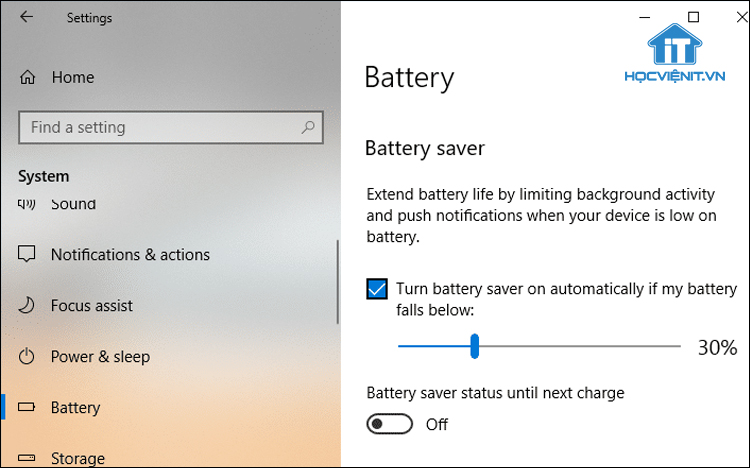
Ngoài ra, nếu bạn muốn tắt chế độ tiết kiệm pin thì bạn hãy nhấn Quick Settings hoặc nhấn tổ hợp phím Windows + A rồi nhấp vào Battery Saver để tắt.
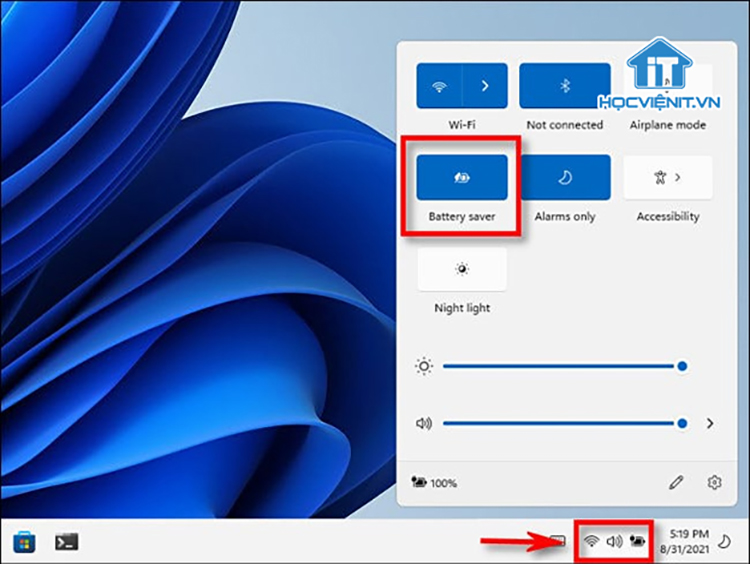
2. Màn hình laptop bị sáng tối liên tục do chip VGA bị lỗi
Nhiệm vụ chính của chip VGA là xử lý thông tin đồ họa trên laptop sau đó truyền tín hiệu và hiển thị hình ảnh trên màn hình. Khi chip VGA bị lỗi có thể dẫn tới tình trạng hở chân chip, chết chip khiến laptop lên nguồn nhưng không lên hình.
Trường hợp màn hình chập chờn, lúc sáng lúc tối chỉ là lỗi chip VGA thường gặp và có thể khắc phục được. Bạn có thể bật/tắt lại driver VGA trên máy tính như sau:
Bước 1: Trước tiên, bạn mở Device Manager bằng cách tìm kiếm trong menu Start.
Bước 2: Sau đó, bạn mở rộng mục Display adapters, kích chuột phải vào tên card màn hình và chọn Disable device.
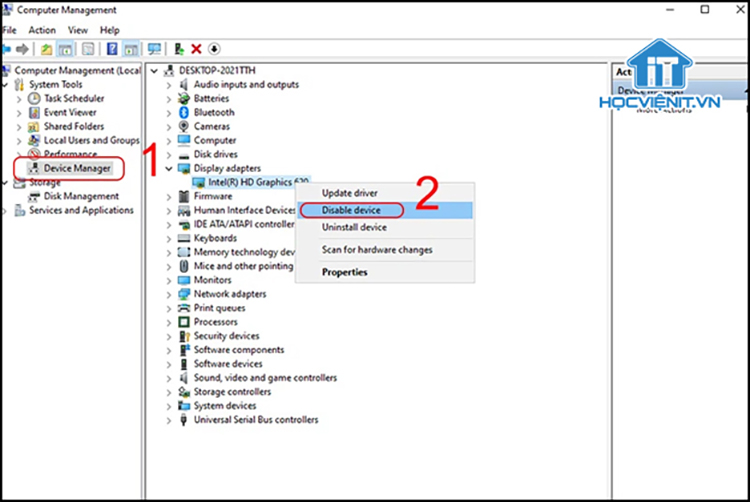
Bước 3: Khởi động lại máy để cập nhật lại driver card VGA.
Nếu sau khi tắt và mở lại VGA mà không khắc phục được lỗi thì bạn cần thay mới chip VGA để khắc phục lỗi.
3. Màn hình laptop lúc sáng lúc tối do lỗi cáp tín hiệu
Cấu tạo của của cáp màn hình nhiều dây tín hiệu nhỏ, có từ 30 – 40 chân cắm tùy thuộc theo model máy. Hai đầu cáp kết nối với mainboard và màn hình để truyền tín hiệu và dẫn điện.
Biểu hiện của các lỗi liên quan đến cáp tín hiệu là: màn hình bị tối mờ, kẻ sọc, hình ảnh bị nhòe, chớp giật và đặc biệt thường gặp là lúc sáng tối. Nguyên nhân có thể là do cáp tín hiệu bị lỏng hoặc do đầu cáp hoặc khu vực jack cắm bị oxi hóa gây hư hỏng.
Cách khắc phục:
Bạn hãy tháo máy, vệ sinh chân cáp và khe cắm. Nếu không khắc phục được lỗi thì tốt nhất bạn nên thay dây cáp mới.

4. Màn hình laptop bị sáng tối liên tục do Tần số quét
Tần số quét cho chúng ta biết màn hình có thể hiển thị được tối đa bao nhiêu hình ảnh trong một giây và có đơn vị đo là hertz (Hz). Hiện nay các màn hình thông thường đều có tần số quét là 60Hz hoặc 75Hz. Màn hình gaming thường có tần số quét lên tới 144Hz.
Tần số quét cao thì sẽ cho phép hình ảnh chuyển động mượt mà hơn, tuy nhiên nếu thiết lập cao hơn cấu hình được cho phép cũng khiến màn hình bị sáng tối hoặc chớp giật liên tục.
Cách khắc phục:
Bước 1: Bạn nhấn Windows key + I để mở cửa sổ Settings.
Bước 2: Chọn vào mục System trong danh sách bên trái > chọn Display.
Bước 3: Nhấn vào Advanced display settings trên máy tính Windows 10.
Trên Windows 11 thì mục này sẽ có tên là Advanced display.
Bước 4: Tại mục Refresh rate (Tần số quét) bạn hãy điều chỉnh thông số xuống.
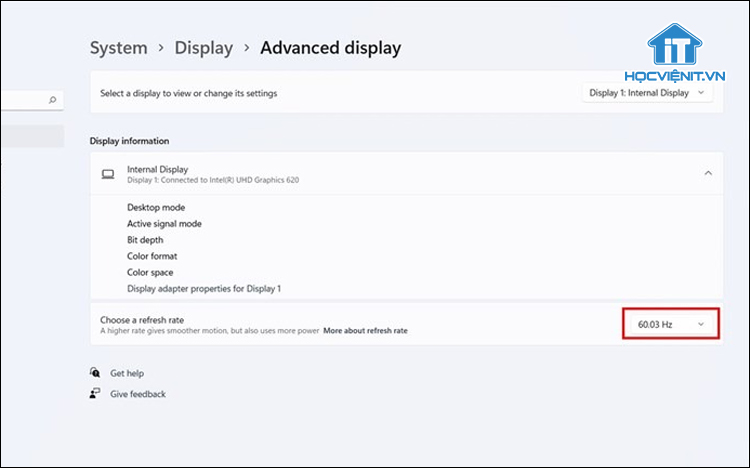
Bạn hãy điều chỉnh Refresh rate xuống thấp cho đến khi màn hình ngừng nhấp nháy sáng tối.
Trên đây là chia sẻ của Học viện iT.vn về cách sửa lỗi màn hình laptop lúc sáng lúc tối. Nếu có bất cứ thắc mắc nào thì hãy để lại bình luận ngay bên dưới bài viết này hoặc inbox trực tiếp cho Học viện iT.vn để được giải đáp tốt nhất. Chúc bạn thành công!
Mọi chi tiết xin vui lòng liên hệ:
CÔNG TY CỔ PHẦN HỌC VIỆN IT
MST: 0108733789
Hotline: 0981 223 001
Facebook: www.fb.com/hocvienit
Đăng ký kênh Youtube để theo dõi các bài học của Huấn luyện viên tốt nhất: http://bit.ly/Youtube_HOCVIENiT
Hệ thống cơ sở đào tạo: https://hocvienit.vn/lien-he/
Học viện IT.vn – Truyền nghề thực tế cùng bạn đến thành công!



Bài viết liên quan
Hướng dẫn vệ sinh quạt tản nhiệt laptop cho học viên mới
Trong bài viết này, Học viện iT sẽ hướng dẫn các bạn học viên mới...
Th7
Hướng Dẫn Thay Quạt Tản Nhiệt Laptop – Quy Trình Chuẩn Học Viện iT
Thay quạt tản nhiệt laptop là kỹ năng cơ bản mà mọi kỹ thuật viên...
Th7
Lỗi Driver Windows 10/11: Cách Xử Lý Hiệu Quả Như Kỹ Thuật Viên Chuyên Nghiệp
Bạn gặp lỗi WiFi mất kết nối, loa không phát tiếng hay máy liên tục...
Th7
Làm gì khi gặp lỗi chuột máy tính bị đảo ngược trái phải?
Bạn đang gặp rắc rối vì chuột máy tính bị đảo ngược trái phải? Học...
Th7
Hướng dẫn sửa touchpad laptop bị tróc sơn, trầy xước
Vì phải tiếp xúc liên tục với ngón tay, touchpad rất dễ bị tróc sơn...
Th7
Hướng dẫn thay touchpad laptop cho người mới
Bài viết này sẽ hướng dẫn học viên Học Viện iT cách thay touchpad laptop...
Th7